طريقة حل مشكلة الحرارة المرتفعة في ويندوز 11
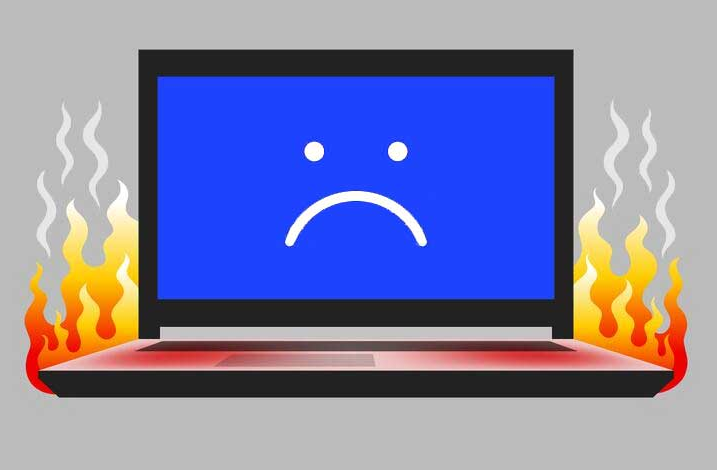
تعد درجة الحرارة المرتفعة على أجهزة الكمبيوتر التي تعمل بنظام ويندوز 11 أحد اهتمامات العديد من المستخدمين. كما يمكن أن تؤثر درجات الحرارة المرتفعة سلبًا على أداء الجهاز وقد تؤدي في بعض الحالات إلى تلف المكونات الداخلية.
إذا لاحظت ارتفاع درجة حرارة جهاز الكمبيوتر الذي يعمل بنظام ويندوز 11 باستمرار، فيمكنك استخدام الطرق التالية لإصلاح هذه المشكلة:
أولاً، قم بتحديث ويندوز 11
إذا لاحظت أن آخر تحديثات ويندوز تتسبب في ارتفاع درجة حرارة جهاز الكمبيوتر الخاص بك، فتحقق من وجود تحديثات جديدة وقم بتثبيتها. قد تحتوي التحديثات الجديدة على إصلاحات للمشكلات التي واجهها المستخدمون مع التحديثات السابقة، مثل مشكلات درجات الحرارة المرتفعة.

لتحديث ويندوز 11، اتبع الخطوات التالية:
- انقر فوق الزر (Win and I) لفتح الإعدادات.
- افتح علامة التبويب تحديثات ويندوز على اليسار.
- ثم انقر فوق خيار (التحقق من وجود تحديثات) لتحميل أي تحديثات متوفرة.
- أعد تشغيل الكمبيوتر ومعرفة ما إذا كان قد تم حل مشكلة ارتفاع درجة الحرارة.
0xCA00A009 .. شرح طريقة إصلاح رمز الخطأ الخاص بتحديثات ويندوز
ثانياُ، تحقق من نشاط التطبيقات في الخلفية
في معظم الأحيان، تتسبب التطبيقات التي تعمل في الخلفية وتستخدم قدرًا كبيرًا من طاقة المعالج في تشغيل جهاز الكمبيوتر الخاص بك . حتى إذا كان تطبيقك يستخدم 5-6٪ فقط من طاقة المعالج، فقد ترتفع درجة حرارة الكمبيوتر.
للتحقق من نشاط التطبيقات في الخلفية، استخدم أداة إدارة المهام المضمنة في نظام ويندوز الخاص بك. اتبع هذه الخطوات:
- انقر بزر الماوس الأيمن فوق رمز قائمة ابدأ وحدد (مدير المهام).
- في نافذة إدارة المهام، افتح علامة التبويب العمليات.
- قم بفرز قائمة التطبيقات حسب استخدام طاقة المعالج بالنقر فوق الجزء العلوي من العمود الذي يعرض بيانات وحدة المعالجة المركزية.
- تحقق من التطبيقات التي تعمل في الخلفية وتستخدم نسبة عالية من طاقة المعالج.
- أغلق هذه التطبيقات ثم افحص جهاز الكمبيوتر بحثًا عن انخفاض حرارة الجسم.

ثالثا، تفعيل خطة الطاقة المتوازنة لخفض درجة الحرارة المرتفعة
يتيح لك ويندوز 11 التحكم في سرعة الأداء من خلال تمكين إحدى خطط الطاقة المتعددة.
بشكل افتراضي، يستخدم ويندوز 11 خطة الطاقة المتوازنة للحصول على أداء متوازن وعمر بطارية جيد. ومع ذلك، قد يؤدي تعيين جهاز الكمبيوتر الخاص بك لاستخدام خطة الطاقة عالية الأداء إلى ارتفاع درجة حرارته.
لذلك، يوصى بتمكين خطة الطاقة المتوازنة لمنع ارتفاع درجة حرارة الكمبيوتر. يمكنك تمكينه باتباع الخطوات التالية:
- انقر فوق رمز البحث المضمن في ويندوز 11 على شريط المهام.
- أكتب: Control Panel شريط البحث.
- افتح تطبيق لوحة التحكم وانقر فوق خيارات الطاقة.
- أختر Balanced.

رابعا، تحديد خيارات الأداء لخفض درجة الحرارة المرتفعة
إذا ارتفعت درجة حرارة الكمبيوتر أثناء الاستخدام المكثف، مثل ممارسة ألعاب الفيديو، فقم بتعيين خيارات أداء ويندوز 11 على خيار أفضل أداء للحصول على أفضل أداء مع تأثيرات بصرية أقل. لكي تفعل هذا، اتبع هذه الخطوات:
- انقر فوق مفتاح Win، ثم اكتب ” Adjust performance” (ضبط الأداء).
- ثم انقر فوق خيار “Adjust the appearance and performance” (ضبط المظهر والأداء) الذي يظهر في نتائج البحث.
- قم بتمكين خيار ضبط المظهر والأداء.
- ثم انقر فوق “تطبيق” و “موافق” لحفظ التغييرات.
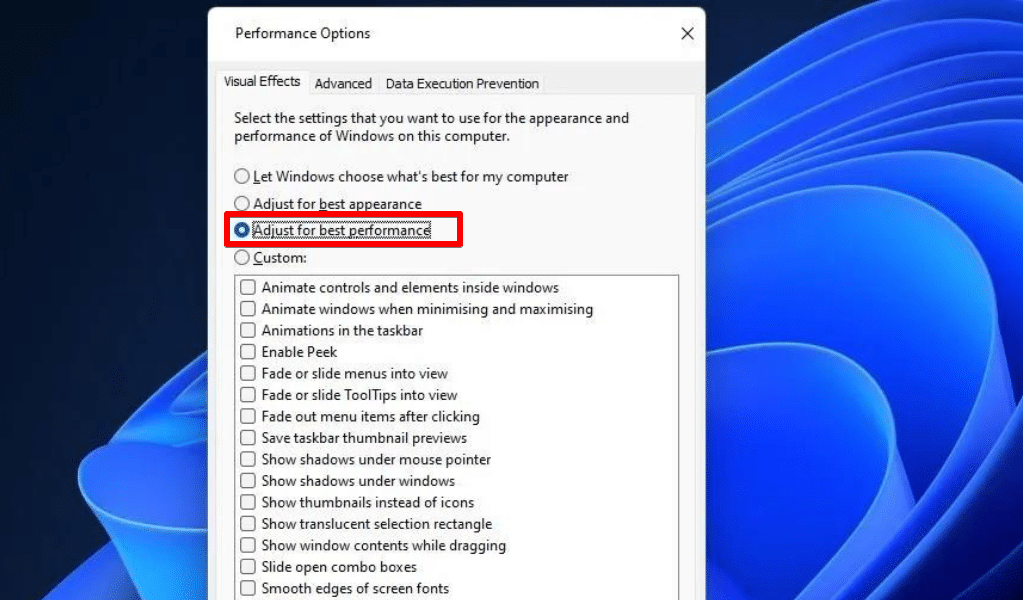
أخيراً، قم بتنظيف جهاز الكمبيوتر الخاص بك بانتظام.
افحص فتحات الكمبيوتر ونظفها في حالة تراكم كمية كبيرة من الغبار عليها. ضعها على سطح صلب حيث يمكن أن تكون




